Indholdsfortegnelse
Alle kender til autotune i musikken i dag.
Den er blevet et iøjnefaldende element i stemmeoptagelser, ikke kun på grund af dens oprindelige formål, som var at afstemme vildfarne vokaler automatisk, som man kunne forvente ud fra navnet.
Det bruges nu også i alle hiphop-sange og -videoer - det er blevet sin egen æstetik.
Men hvordan opnår du den karakteristiske autotune-effekt?
Heldigvis har Adobe Audition alt, hvad du behøver for at få din stemme til at lyde som alle de andre hitlister, og denne vejledning giver dig svar på netop dette spørgsmål.
Automatisk tonehøjdekorrektion
Den korrekte betegnelse for Autotune i Audition er Automatisk tonehøjdekorrektion .
Du kan finde denne effekt ved at gå til menuen Effekter, derefter til Tid og tonehøjde og vælge Automatisk tonehøjdekorrektion.
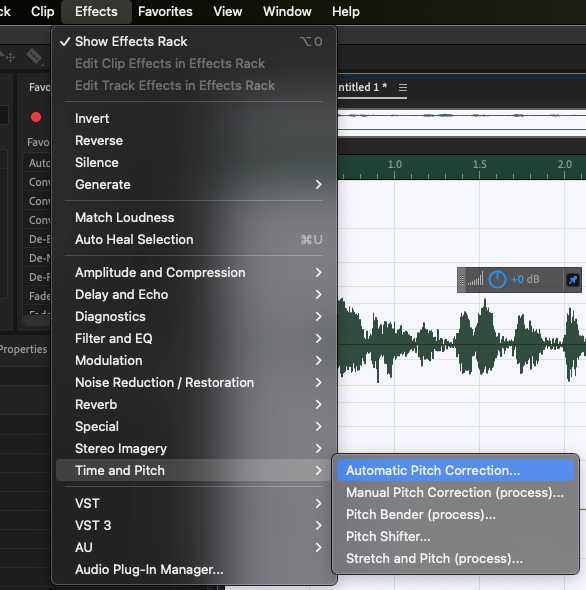
Dette vil åbne dialogboksen Automatisk tonehøjdekorrektion.
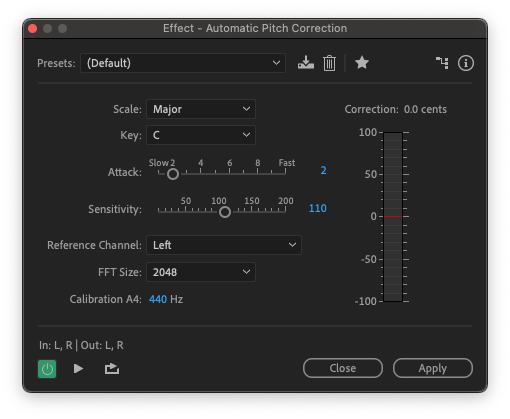
Effekten til korrektion af tonehøjde vil også blive tilføjet til Auditions effektrack i venstre side.
Autotune kan bruges på to måder.
En let berøring af indstillingerne hjælper med at rette op på eventuelle stemmemæssige fejl i din lyd og hjælper med at holde stemmen i harmoni. Ekstreme indstillinger vil give en karakteristisk autotune-lyd.
Adobe Audition Autotune-indstillinger
Indstillingerne i autotune er som følger:
- Skala : Skalaen kan være dur, mol eller kromatisk. Vælg den skala, som din sang er i. Hvis du er usikker på, hvilken skala du skal bruge, skal du vælge kromatisk.
- Nøgle : Den musikalske toneart, som dit lydspor er i. Som standard vil du normalt vælge den toneart, som dit spor er i. Men hvis dine indstillinger er indstillet til Extreme, kan det være en fordel at prøve en anden toneart for at høre, hvilke ændringer det medfører. En anden toneart kan nogle gange give en bedre autotune-lyd end den toneart, som sporet faktisk er i.
- Angreb : Justerer, hvor hurtigt autotune ændrer tonehøjden på dit nummer. En lav indstilling vil resultere i en mere naturlig og normalt klingende vokal. En ekstrem indstilling vil sandsynligvis give den klassiske autotune-"robot"-lyd.
- Følsomhed : Indstiller de tærskelnoter, der ikke skal korrigeres. Jo højere indstillingen er, jo mere af tonen vil blive korrigeret.
- Referencekanal : Venstre eller højre. Giver dig mulighed for at vælge den kildekanal, hvor ændringerne i tonehøjden er lettest at høre. Selv om du kun vælger én kanal, vil effekten stadig blive anvendt på begge kanaler.
- FFT-størrelse : Står for Fast Fourier Transform. Generelt set vil en lille værdi fungere med højere frekvenser, og et større tal vil fungere med lavere frekvenser.
- Kalibrering : Indstiller tuningstandarden for din lyd. I de fleste vestlige musiktyper er dette 440 Hz. Afhængigt af den type musik, du arbejder med, kan dette dog justeres efter dine behov. Det kan indstilles mellem 410-470 Hz.
Du vil måske også kunne lide: A432 vs A440 Hvilken tuningstandard er bedst?
Korrektionsmåler giver blot en visuel repræsentation af, hvor meget effekt der anvendes på vokalsporet.
Autotune vokal i brug
Du kan vælge hele dit spor ved at dobbeltklikke på bølgeformen.
Du kan vælge en sektion af vokalen ved at venstreklikke og trække for at vælge den del af dit spor, som du vil anvende effekten på.
Effekten kan bruges i enten Multitrack- eller Waveform-tilstand, så hvis du redigerer din lyd, vil du kunne anvende autotune.
Attack og Sensitivity fungerer bedst, når de er tæt forbundet med hinanden.
Audition leveres med flere forudindstillinger for effekten. Standardindstillingen giver lysfølsomhed, som hjælper med at afstemme en stemme, men som ikke får den til at lyde robotagtig og flad.
Der er også forindstillinger for A-mol og C-dur skalaer samt forindstillinger for Extreme Correction - som vil resultere i en større ændring og den klassiske autotune-effekt - og Subtle Vocal Correction, som giver mulighed for en mere nuanceret tilgang til at korrigere vokalsporet.
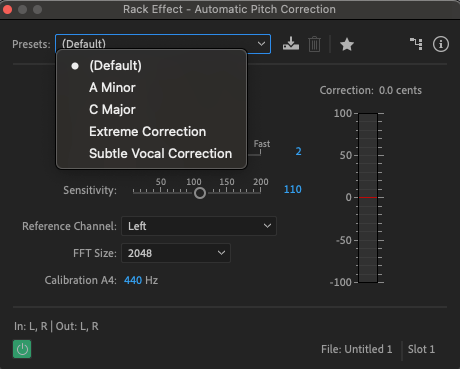
Konklusion
Som med enhver plug-in eller effekt er det bedst at lege med indstillingerne, indtil du finder en indstilling, du er tilfreds med. Nøglen til at finde de rigtige indstillinger til din lyd er at eksperimentere og lære.
Og da Audition understøtter ikke-destruktiv redigering, behøver du ikke at bekymre dig om at foretage permanente ændringer i dit spor.
Adobe Auditions autotune er dog af ret middelmådig kvalitet, og der findes andre plug-ins, som kan mere. Du kan finde en omfattende liste over de bedste plug-ins til Adobe Audition i vores artikel om Adobe Audition-plugins.
Så uanset om du ønsker at blive den næste T-Pain og være stjerne i din egen hiphop-video eller blot forsøger at udjævne den lejlighedsvise stemmebølgen, er automatisk pitch correction der for at hjælpe dig.

